Mac — фантастическая платформа, которая интуитивно понятна, удобна в использовании, проста в использовании, мощна и сравнительно свободна от проблем и неприятностей. Но это не означает, что Mac OS не имеет каких-то разочаровывающих аспектов или функций. Этот пост предназначен для решения некоторых из самых больших неприятностей, с которыми можно столкнуться на Mac, с легкими решениями по их настройке и устранению возникающих проблем.
Мы освещаем некоторые распространенные жалобы с таинственными жестами, придирчивыми предупреждениями, звуковыми эффектами, глазными конфетами, которые могут быть визуально сложными, неожиданным кликом, постоянным вводом пароля и т. Д.
И да, большинство этих трюков применимы ко всем современным версиям Mac OS и Mac OS X, хотя они относятся к вам, вашему Mac, и то, что вы считаете раздражающим или нет, будет полностью субъективным для каждого пользователя.
Где мои полосы прокрутки? Постоянно показывать полосы прокрутки
Многие пользователи компьютеров любят иметь полосы прокрутки, которые всегда видны, а не только при прокрутке или на основе метода ввода. Это легко изменить в Mac OS.
Это легко изменить, перейдя в меню Apple> System Preferences> General> Show Scroll Bars> «Always»
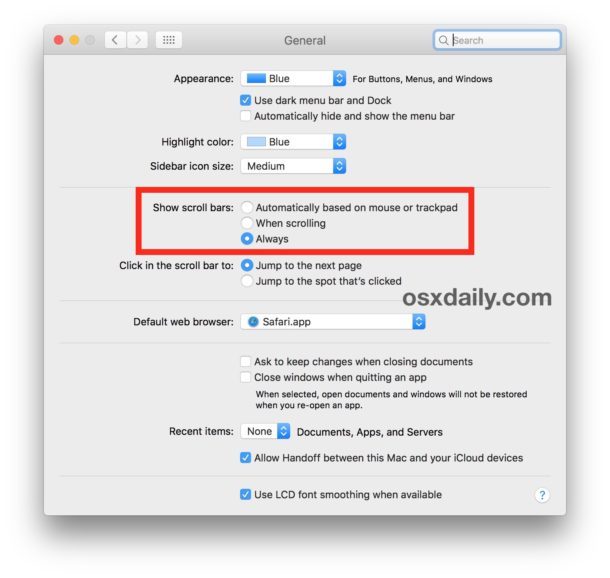
Что со всеми этими уведомлениями? Отключить оповещения о постоянных оповещениях и предупреждениях
Вы ненавидите бесконечный поток предупреждений и значков уведомлений, появляющихся в углу вашего экрана Mac постоянно? Вы знаете … новое сообщение, доступные обновления программного обеспечения, фото iCloud, новое текстовое сообщение, новое электронное письмо, ваш браузер нуждается в обновлении, диск не выбрасывается должным образом, пароль требуется, приглашение нового календаря … и т. Д., Центр уведомлений может быть бесконечным потоком отвлечения внимания для некоторых пользователей Mac. Если вас это раздражает, вы можете использовать обходной путь, чтобы полностью отключить оповещения, включив вечный режим Do Not Disturb. Конечно, вы можете вручную включать и выключать различные оповещения Центра уведомлений, но это намного больше, поэтому вот как просто включить постоянный режим «Не беспокоить» и немного успокоиться
Перейти Меню Apple> Системные настройки> Уведомления> переключить «Включить не беспокоить» с «12:01 утра» до «12:00 утра», чтобы больше не видеть значок оповещения о задержке (если вы не отключите «Не беспокоить») ,
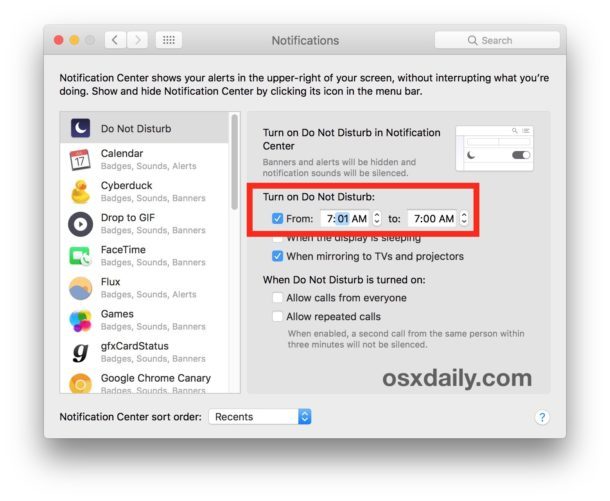
Почему клик не работает, как ожидалось, иногда? Выключить принудительное нажатие на трекпад
Трекпад Force Click на новых моделях MacBook представляет интересную идею, поскольку он обнаруживает давление на трекпад, а затем вызывает различные действия в зависимости от уровня давления. Текущая реализация разочаровала некоторых пользователей Mac, которые могут оказаться случайно включив эту функцию или вызвав непредвиденное событие, не намеренно делая это, когда все, что они хотят сделать, это щелкнуть. Отключение Force Click предотвращает эту путаницу.
Перейдите в меню «Apple»> «Системные настройки»> «Трекпад»> «Пойнт и нажмите»> снимите флажок «Принудительная клика и тактильная обратная связь»
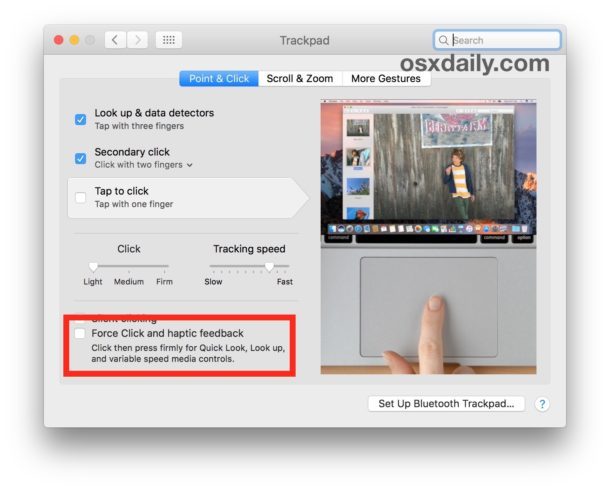
Почему мой Mac quack или pop? Отключение звука / шумоподавления при изменении громкости
Если вы хотите изменить громкость компьютера Mac в молчании, вы можете отключить аудиторскую обратную связь при изменении громкости — поп-музыку на современных версиях Mac, quack на старом системном программном обеспечении. Это одна из тех функций, которые либо любят, либо ненавидят, мне лично нравится обратная связь по объему, но я знаю некоторых других пользователей Mac, которые ее ненавидят. Если вы хотите отрегулировать это самостоятельно, вот где повернуть:
Go Меню Apple> Системные настройки> Звук и выключение «Воспроизведение обратной связи при изменении громкости»
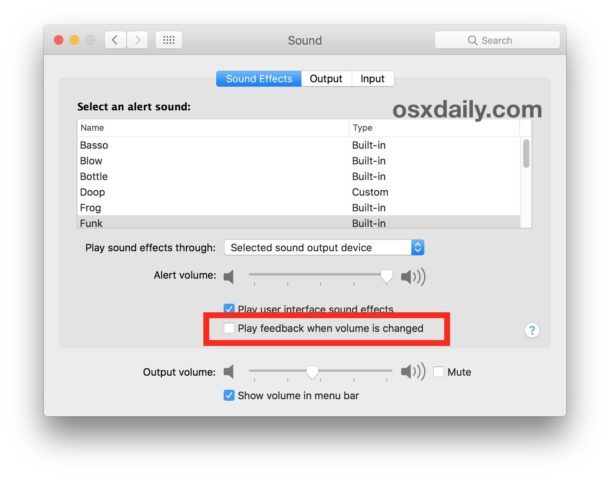
Как я могу перестать случайно возвращаться или двигаться вперед? Отключить жестов Sideways Strip Strip
Жесты могут быть фантастическими, но не тогда, когда вы включаете их случайно или не знаете, что они работают. Недавно я наблюдал за тем, как кто-то использует Mac, и когда они размахивали на экране, они случайно запускали боковое движение между жестов страниц, которое будет двигаться вперед или назад в веб-браузере, перемещаться вперед и назад на страницах и книгах и т. Д. Они сказал, что это случилось все время, и понятия не имел, почему …. это происходит потому, что пользователь имеет два пальца на трекпаде и слегка проведите пальцем влево или вправо, двумя пальцами на трекпаде по умолчанию «назад» или «вперед». Это можно отключить, если вы обнаружите, что это громоздко для вашего рабочего процесса:
Перейти Меню Apple> Системные настройки> Трекпад> Дополнительные жесты> выключить «Проведите между страницами»
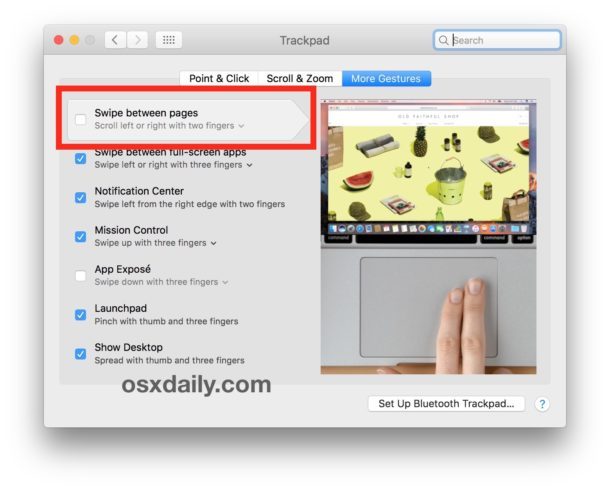
Как я могу упростить ситуацию? Отключение визуальных эффектов прозрачности глазного просвета
Прозрачные эффекты через современные версии Mac OS могут показаться очень причудливыми, но они также могут сделать вещи более визуально сложными для чтения и взаимодействия, а в некоторых случаях также могут замедлить работу Mac. Прозрачность легко отключить на Mac, если вам не нравится этот вид глазных конфет.
Перейти Меню Apple> Системные настройки> Доступность> Дисплей> установите флажок «Уменьшить прозрачность»
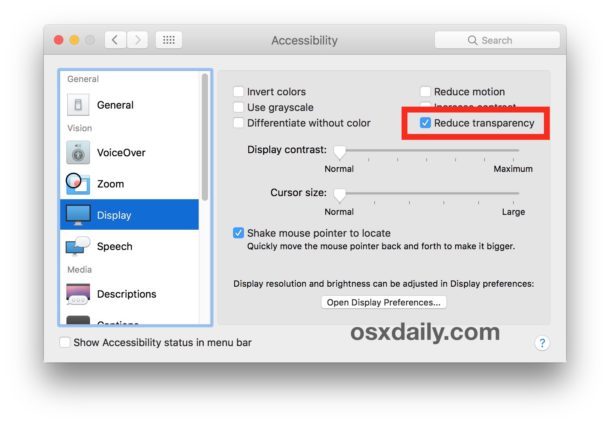
Как я могу перестать набирать пароль для загрузки? Остановить ввод пароля для бесплатных загрузок
Если вы часто загружаете бесплатные приложения из Mac App Store, вам может быть устало вводить пароль Apple ID, чтобы завершить бесплатную покупку и загрузить приложение. Это простая настройка параметров, которая позволяет сохранять пароль для Mac App Store для бесплатной загрузки, при этом требуя его для покупок.
Перейти Меню Apple> Системные настройки> Магазин приложений> Ищите «бесплатные загрузки»> Сохранить пароль
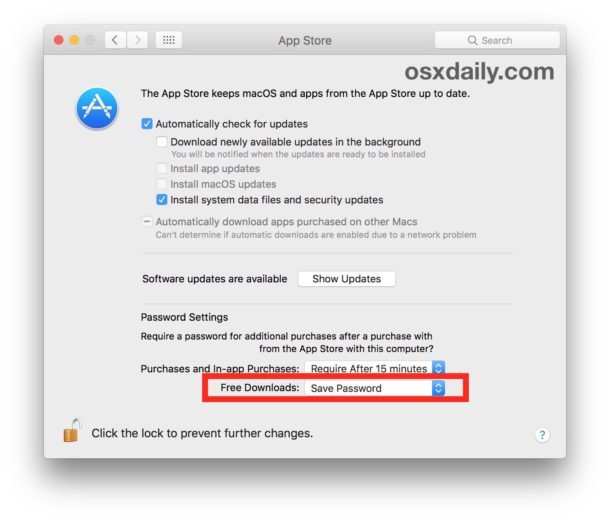
–
Вы нашли эти советы полезными? У вас есть кто-нибудь из вас? Есть ли у вас какие-либо другие неприятности или раздражения, связанные с Mac OS, которые вы хотели бы выяснить? Дайте нам знать об этом в комментариях!










